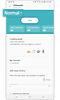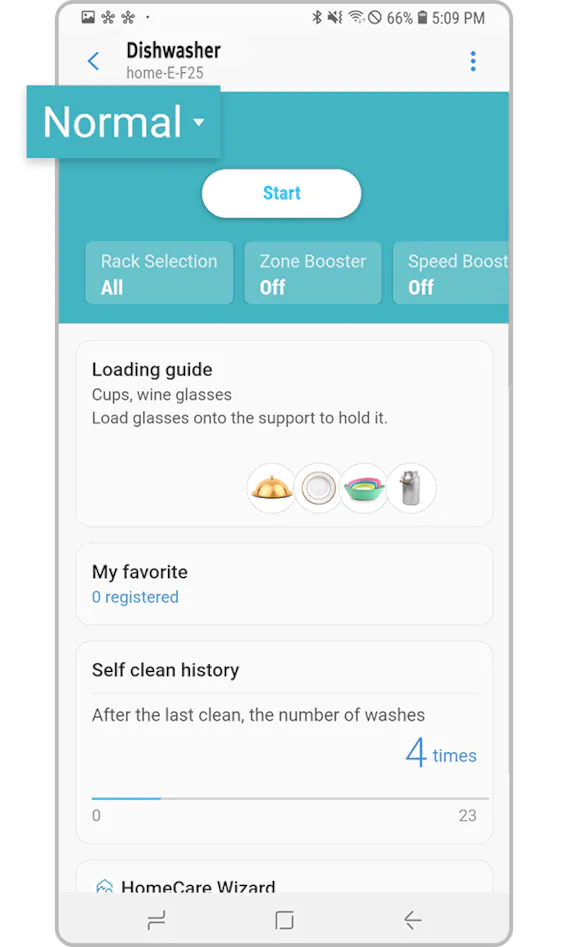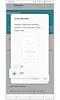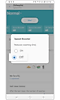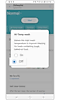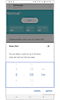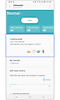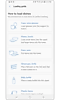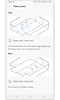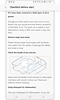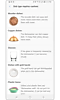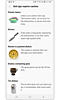Hoe gebruik ik mijn vaatwasser met SmartThings?
Verbind je Samsung vaatwasser met de SmartThings app en beheer je keukentaken met een simpele aanraking. Via de SmartThings app vindt je de meest efficiënte manier om jouw tijd en energie te besparen.
Ervaar verschillende functies met SmartThings
SmartThings appkan een eenvoudige afstandsbediening voor je apparaat.zijn.
Om de verschillende en handige vaatwasserfuncties via de app te gebruiken, verbindt je jouw Samsung vaatwasser met de SmartThings app op je smartphone. Selecteer vervolgens eenvoudigweg de gewenste functies op het scherm en tik erop.
Zorg ervoor dat je vaatwasser en smartphone zijn verbonden met een wifi-netwerk voordat je begint. Alle functies zijn beschikbaar via een wifi-verbinding. Nadat je je hebt aangemeld bij de SmartThings-app met je Samsung-account en de instellingen hebt gekozen, worden de SmartThings-app en vaatwasser automatisch gesynchroniseerd.
Let op: de SmartThings app-verbinding en beschikbare functies kunnen variëren, afhankelijk van het model vaatwasser dat je hebt.
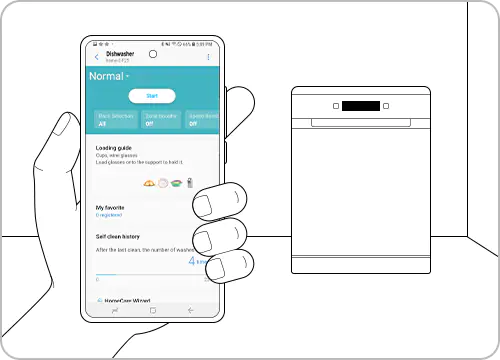
Ontdek de belangrijkste functies op SmartThings
Let op: de SmartThings-schermcategorieën kunnen variëren, afhankelijk van de plaatselijke omstandigheden of het apparaat dat je hebt.
Hoe stel je de basis wascyclus in?
Het is eenvoudig en gemakkelijk om een basis wascyclus in te stellen. Volg de onderstaande stappen. Je kunt extra instellingen toevoegen voor de cycli op het scherm.
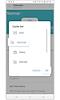

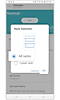

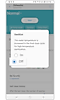

Hoe de laadgids te gebruiken
Tik op de Laadgids op het hoofdscherm van de SmartThings-afwasmachine om tips te leren om de machine efficiënter te laden voordat je begint. Het wordt aanbevolen deze laadinstructies te raadplegen voordat je begint, voor een perfectere was bij het gebruik van de vaatwasser.
Opmerking:
- Beschikbare technologieën en functies kunnen per land, serviceprovider, netwerkomgeving of product verschillen.
- Voordat je de app verbinding uitprobeert, moet je eerst controleren of de software van je toestel en de bijbehorende apps bijgewerkt zijn tot de nieuwste versie.
- De afbeeldingen op het mobiele scherm van deze inhoud kunnen verschillen, afhankelijk van het model toestel dat jij hebt.
Was deze inhoud nuttig?
Bedankt voor je feedback!
Gelieve alle vragen te beantwoorden.